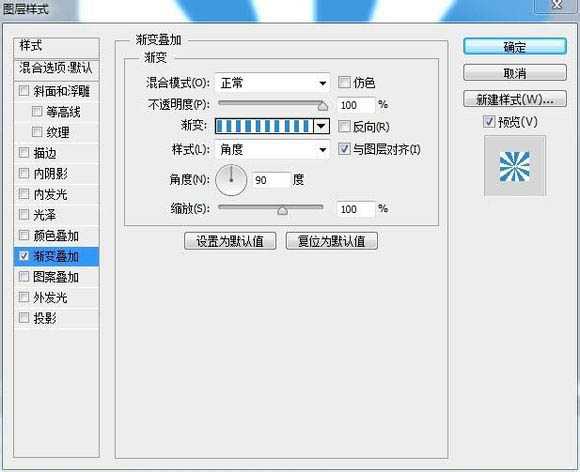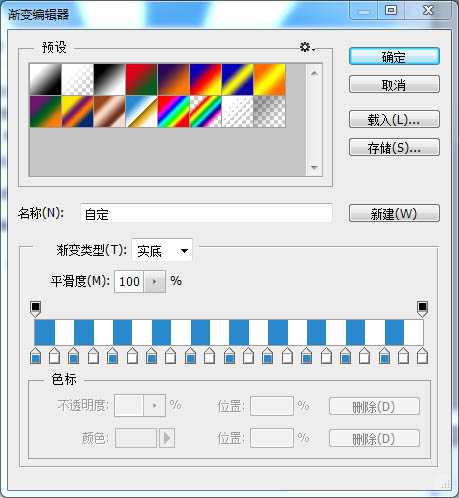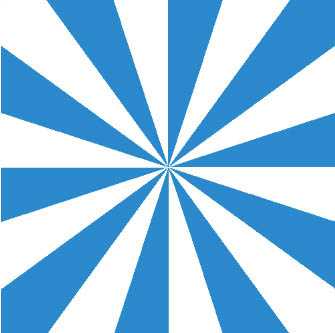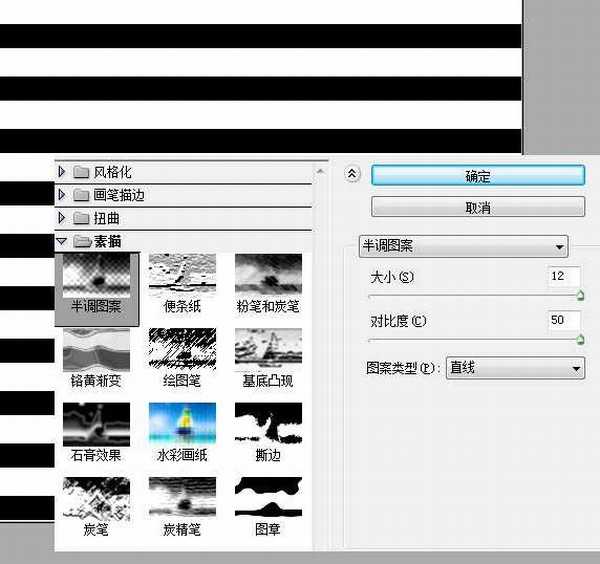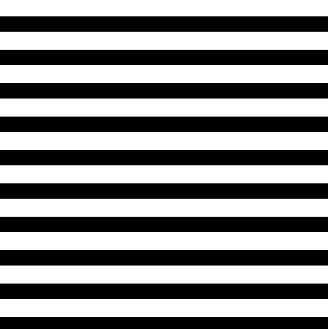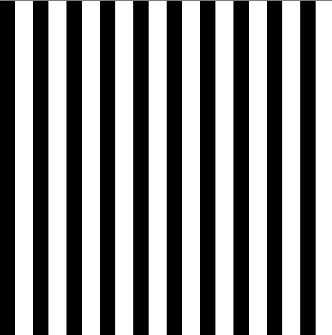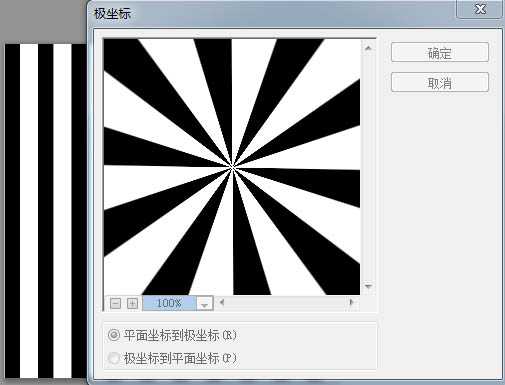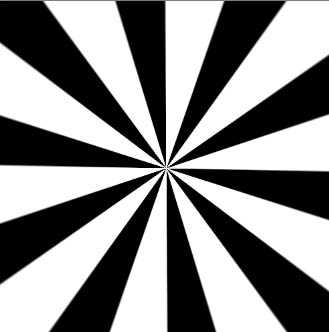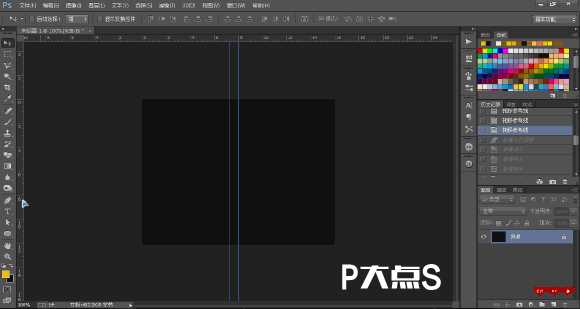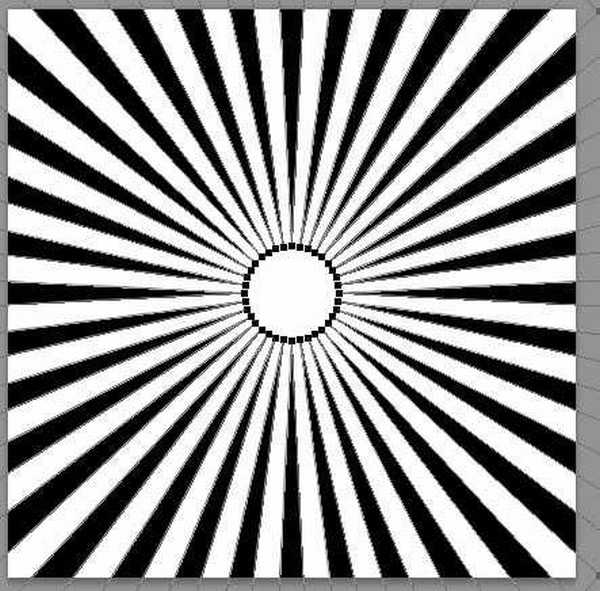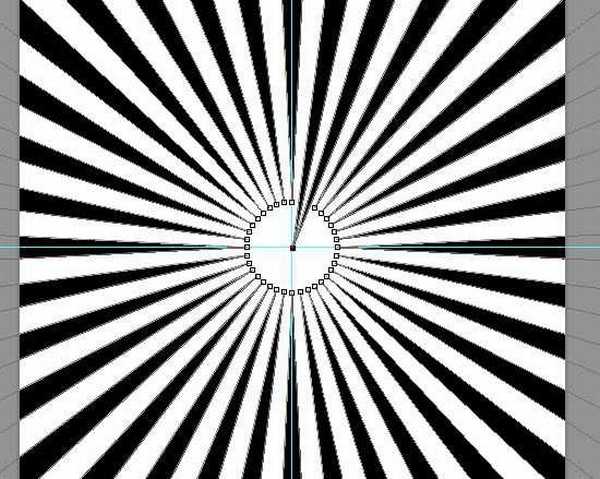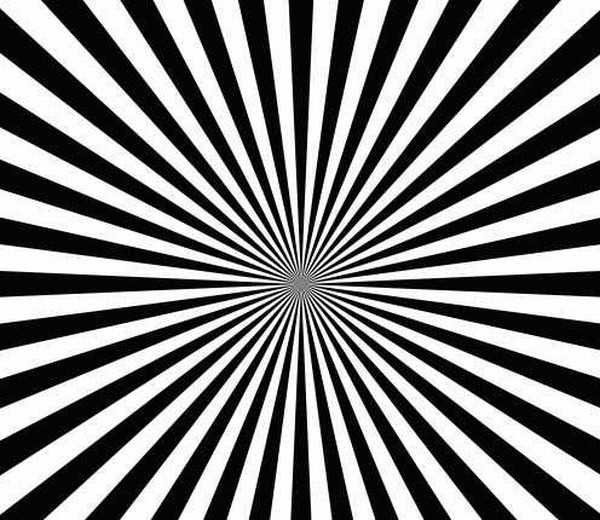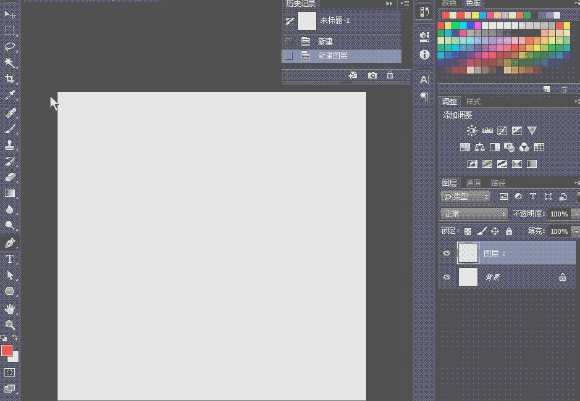PS怎么快速制作放射光线背景效果?放射背景在设计中是比较常用的,有的朋友可能还不太清楚具体的做法,今天,小编为大家带来了PS快速制作放射背景效果的5种方法 。感兴趣的朋友快来了解一下吧。
- 软件名称:
- Adobe Photoshop CC 2019 20.0 简体中文安装版 32/64位
- 软件大小:
- 1.73GB
- 更新时间:
- 2019-12-04立即下载
PS快速制作放射背景效果的5种方法
1、先说说第一种做法,用渐变完成。
新建个文件,填充白色背景,直接进入图层样式,添加渐变叠加。
只用了一个渐变撸出来的效果如下图,效果好像并不是太理想,有点锯齿。
2、第二种做法。
新建个文件,填充白色背景,恢复前景背景颜色,执行滤镜–半调图案,设置如下。
得到的效果如下:
将条纹状的图层翻转90度。
执行滤镜–扭曲–极坐标。
最后效果在此:
3、第三种方法,钢笔工具。
先用钢笔画好形状 Ctrl+J复制图层,Ctrl+T旋转角度 Ctrl+alt+shift+t重复旋转复制。
然后Ctrl+e合并所有形状图层,最后Ctrl+t放大搞定!
4、第四种登场。
新建文件,用自带形状,见下图!
在画布上撸出来。
新建个参考线,找到中心位置,用直接选择工具,修改形状的锚点。
最终效果如下,此法缺点就是中间不够尖锐。
5、继续分享下一种方法,直接用选区折腾。
以上便是小编为大家分享的" ps放射光束效果怎么做 PS快速制作放射背景效果的5种方法 "的全部内容,希望能够帮到你,持续发布更多资讯,欢迎大家的关注。
ps,放射光束效果,放射背景效果
稳了!魔兽国服回归的3条重磅消息!官宣时间再确认!
昨天有一位朋友在大神群里分享,自己亚服账号被封号之后居然弹出了国服的封号信息对话框。
这里面让他访问的是一个国服的战网网址,com.cn和后面的zh都非常明白地表明这就是国服战网。
而他在复制这个网址并且进行登录之后,确实是网易的网址,也就是我们熟悉的停服之后国服发布的暴雪游戏产品运营到期开放退款的说明。这是一件比较奇怪的事情,因为以前都没有出现这样的情况,现在突然提示跳转到国服战网的网址,是不是说明了简体中文客户端已经开始进行更新了呢?